Autodesk - AutoCAD 2008. Руководство пользователя
- Название:AutoCAD 2008. Руководство пользователя
- Автор:
- Жанр:
- Издательство:неизвестно
- Год:2007
- ISBN:нет данных
- Рейтинг:
- Избранное:Добавить в избранное
-
Отзывы:
-
Ваша оценка:
Autodesk - AutoCAD 2008. Руководство пользователя краткое содержание
AutoCAD 2008. Руководство пользователя - читать онлайн бесплатно полную версию (весь текст целиком)
Интервал:
Закладка:
Панель "Слои"
Для удаления слоя из группового фильтра слоев
1. На панели "Слои" выберите "Диспетчер свойств слоев".
2. В области структуры окна "Диспетчер свойств слоев" выделите групповой фильтр.
3. Выберите слой для удаления.
4. Нажмите правой кнопкой мыши в списке. Выберите "Удалить из группового фильтра".
Слои
СЛОЙ
Панель "Слои"
Команды
СЛОЙ
Управление слоями и их свойствами
Системные переменные
MAXSORT
Устанавливает максимальное количество имен символов или имен файлов, которое можно отсортировать с помощью команд вывода списков
Утилиты
Нет
Ключевые слова для команд
Нет
Уведомления о новых слоях
Перед выполнением определенных задач, например, печатью, сохранением или восстановлением конфигурации слоя, программа может выводить уведомления о новых слоях, добавленных в чертеж.
Пользователю чрезвычайно полезно знать о наличии новых слоев, добавленных без его ведома в чертеж или прикрепленные внешние ссылки. Это поможет избежать потенциальных проблем, таких, например, как вывод на печать объектов, добавленных в чертеж посредством добавления нового слоя.
Пользователь может определять, когда нужно проверить чертеж на наличие новых слоев. Пользователь может указать, какие команды (например, СОХРАНИТЬ или ПЕЧАТЬ) используются для проверки списка слоев и вывода уведомлений о новых слоях. Это касается и новых слоев, добавленных к прикрепленным внешним ссылкам.
За выполнение проверки списка слоев и вывод уведомлений совместно отвечают системные переменные LAYEREVAL и LAYERNOTIFY. Обе эти системные переменные хранятся в конкретном чертеже, поэтому пользователь может определять, какие чертежи проверены на наличие новых слоев. В начале работы над проектом информация о создании новых слоев обычно не требуется. Когда работа над проектом близка к завершению, важно знать о новой информации, внесенной в конкретный чертеж при добавлении новых слоев.
По умолчанию системная переменная LAYEREVAL используется для обнаружения новых слоев, которые были добавлены в прикрепленные внешние ссылки (но не в чертеж). С помощью системной переменной LAYERNOTIFY происходит уведомление пользователя о новых слоях при открытии чертежа, а также при загрузке, перезагрузке, прикреплении внешних ссылок или при восстановлении конфигурации слоев. Для внесения изменений в эти параметры можно воспользоваться системными переменными или диалоговым окном Параметры слоя.
Если режим уведомления о слоях включен, в строке состояния отображается значок "Несогласованные новые слои".
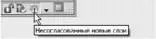
В этот момент для просмотра новых слоев можно нажать на этом значке правой кнопкой мыши и выбрать в меню ссылку "Просмотр несогласованных новых слоев". При нажатии ссылки открывается "Диспетчер свойств слоев" и автоматически выбирается фильтр "Несогласованные новые слои". Все новые слои, добавленные в чертеж или в прикрепленные внешние ссылки, отображаются в виде списка.
Новые слои считаются несогласованными, поскольку пользователь еще не просмотрел их. Выполняемый вручную процесс маркировки слоев в качестве согласованных приводит к удалению их из списка "Несогласованные новые слои". (Дополнительные сведения см. в Согласование новых слоев). До маркировки слоев в качестве согласованных всплывающее уведомление будет отображаться при каждом использовании команды, инициирующей уведомление.
Уведомление о слое можно отключить с помощью системной переменной LAYERNOTIFY или диалогового окна "Параметры слоя", однако проверка списка на наличие новых слоев все равно будет выполняться. Хотя всплывающее уведомление не будет отображаться, пользователь сможет запускать проверку наличия новых слоев путем наведения курсора на значок предупреждения (в строке состояния) и нажатия правой кнопки мыши. Выберите строку "Просмотр несогласованных новых слоев" в контекстном меню.

Если при выполнении команды "ПЕЧАТЬ" задано отображение нового уведомления о слоях в диалоговом окне "Параметры слоя", вместо значка в строке состояния отображается диалоговое окно. Выводится сообщение о появлении в чертеже новых слоев со времени последней проверки на наличие новых слоев. Для просмотра в "Диспетчере свойств слоев" списка новых слоев перед выводом их на печать необходимо нажать в диалоговом окне кнопку "Да".

При сохранении чертежа в виде файла шаблона (dwt) в диалоговом окне "Параметры шаблона" можно выбрать отображение слоев на чертеже как согласованных или как несогласованных. По умолчанию все слои сохраняются как несогласованные, поэтому при запуске нового чертежа с помощью шаблона базовая линия слоя не создается до первого сохранения чертежа в файле .dwg.
Если файл шаблона сохраняется со всеми согласованными слоями, базовая линия слоя создается. Таким образом, при добавлении новых слоев в чертеж, созданный из файла шаблона, все создаваемые новые слои являются несогласованными. Поэтому при первом сохранении или печати чертежа отображается уведомление о новом слое.
При одновременном открытии нескольких чертежей предупреждение отображается для каждого чертежа, содержащего новые слои. Это происходит, если для каждого чертежа была включена функция предупреждения о новых слоях и была указана команда ОТКРЫТЬ в системной переменной LAYERNOTIFY.
Для включения и отключения уведомлений о новых слоях
1. На панели "Слои" выберите "Диспетчер свойств слоев".
2. В "Диспетчере свойств слоев" выберите "Параметры".
3. В диалоговом окне "Параметры слоя" выберите "Выявлять новые слои, добавляемые в чертеж".
4. Нажмите "Уведомление о наличии новых слоев". Выберите одну или несколько опций.
5. Нажмите OK.
6. Нажмите "OK" для выхода из "Диспетчера свойств слоев".
Слои
СЛОЙ
Панель "Слои"
Для указания времени отображения уведомлений о новых слоях
1. На панели "Слои" выберите "Диспетчер свойств слоев".
2. В "Диспетчере свойств слоев" выберите "Параметры".
3. В диалоговом окне "Параметры слоя" выберите "Выявлять новые слои, добавляемых в чертеж".
4. Выберите "Уведомление о наличии новых слоев".
Читать дальшеИнтервал:
Закладка:









